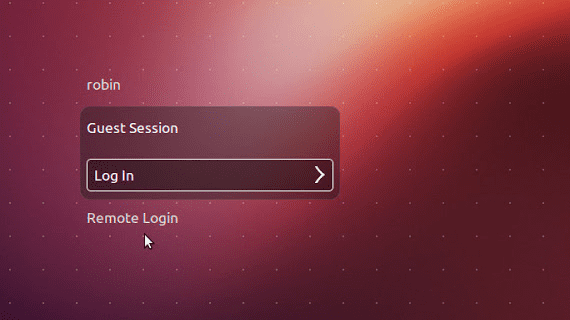
Od pojave Windows Messenger 7, Sjećam se da je upravljanje aplikacijama koje su učitane pri pokretanju postalo neophodno. U sustavu Windows taj je postupak relativno jednostavan jer ga označavamo u opcijama aplikacije ili otvaramo grafički alat koji to čini iz grafičkog sučelja. Ali, u Ubuntuu Kako mogu dodati i ukloniti programe iz pokretanja sustava?
Za razliku od mnogih drugih distribucija, Ubuntu je takav postupak jednostavan i trenutno osim laganih stolova, koji imaju teži postupak za izvršavanje ovog zadatka, upravljanje se vrši iz jedne ili slične aplikacije, pa ćemo znati kako se to mijenja na određenoj radnoj površini, a to ćemo znati i na ostalim.
Za upravljanje aplikacijama za pokretanje, u Ubuntuu postoji aplikacija "Aplikacije za pokretanje"Jednom kad kliknemo, prozor će nas učitati ovako

gdje nam to pokazuje aplikacije koje su učitane na početku, kako ih ukloniti ili dodati i urediti one koje smo spremili.
Dodajte i uklonite program pri pokretanju sustava
Otvaramo program "Aplikacije za pokretanje”I kliknite gumb dodaj. Sada će se pojaviti mali prozor koji ima tri polja, upravo ovako:
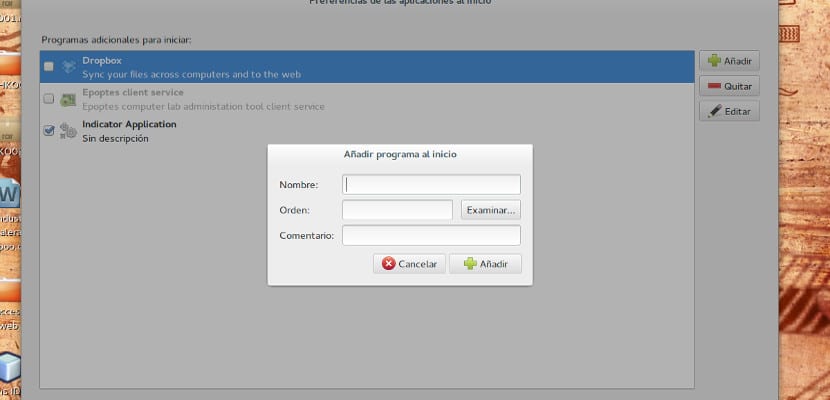
U prvo polje, gornje, upisujemo naziv aplikacije; U središnjem polju, onom pored gumba za ispitivanje, napišemo izvršnu datoteku za pokretanje programa, za većinu novaka to je slično pokretanju aplikacije u terminalu, možete pretraživati i kroz naš tvrdi disk, sjetite se koji su uvijek u mapama kanti, gotovo ih uvijek nalazimo u / usr / bin ili usr / sbin. U donjem polju nalazi se opis programa koji je pokrenut.
Dobra stvar ove metode je da ako želimo možemo stvoriti skriptu, označite ga Nautilusom kao izvršnu datoteku i dodajte u Pokretanje sustava. Igra daje, sada nedostaje samo mašta Zar ne mislite?
Pozdrav, hvala na informacijama, ova konfiguracija već radi s normalnim korisnikom, ali kako mogu učiniti da radi s gostujućim korisnikom?
Poštovani, instalirao sam Ubuntu 14.04 i ta se opcija ne pojavljuje u izborniku. Postoji li način da ga instalirate?
činilo mi se, ali prilikom instaliranja radne površine poput mate lubuntu cinammon xbuntu ta se opcija prestala pojavljivati i drugi
Upute nisu za pokretanje programa pri pokretanju sustava, već na početku sesije. Što nije isto. I ne radi za programe koji zahtijevaju sudo (na primjer noip2)
Mislim, m ...
Ne znam ni aplikacije koje imam, one koje su instalirane s Ubuntuom
Što će lubanje misliti da čine ove stvari?
s lakoćom otvaranja prozora i odabira aplikacije koja vam treba
Moram napraviti skriptu za stvaranje prečaca !!!!
svaki put kad pokušam iskoristiti ovo sranje, a budući da pokušavam deset godina, ogorčen sam glupošću onih koji dizajniraju ove stvari
koje su aplikacije za pokretanje potrebne, a koje se mogu izbrisati
Hvala! Snimač zvuka bio mi je instaliran s ovom opcijom pokretanja pri pokretanju. Uz vašu pomoć to sam već riješio
Pozdrav, vrlo sam nov u LINUX-u, imam Xubuntu 18.04 i nemam tu aplikaciju, u vezi s lakšim radnim površinama Lubuntu se pojavljuje kao jedina opcija.
Nastavit ću s istragom da vidim mogu li pronaći informacije za svoj distro.
Puno hvala